
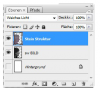
Jetzt macht Photoshop eine Auswahl mit den Umrissen der ausgeschnittenen Person. jetzt auf die Stein ebene klicken , das Auswahlwerkzeug nehmen und mit rechter Maustaste auf die Auswahl klicken und "Auswahl Umkehren" wählen. jetzt auf Delete ( entf) klicken.
Bei den Ebeneneinstellungen wählen wir bei der Steinebene "Weiches Licht"
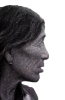
und schon sind wir fertig!
Bild: © BirgitH / PIXELIO
Das Erstellen von Photoshop-Tutorials nimmt sehr viel (Frei-)Zeit in Anspruch. Um regelmäßiger Tutorials zu produzieren sind wir auf deine Hilfe angewiesen. Spende Jetzt!
Du hast die Möglichkeit dieses Photoshop Tutorial auf einer Skala von 1-10 zu bewerten.
Um das Tutorial Mit Photoshop versteinern aus der Kategorie Fotomontagen zu bewerten, musst du den Regler auf dieser Skala verschieben:
Antworten
Irgendwas geht da nicht das ist irgendwie zu ungenau erklärt...
Permanenter Link Gespeichert von j....... (nicht überprüft) am So, 03/11/2013 - 15:08